
книги / Мультимедийная презентация как средство обучения профессиональной коммуникации на английском языке
..pdf
Заключение – содержит краткое изложение основных пунктов доклада и выводы.
§4. Разработка дизайна презентации
Прежде чем перейти к самой разработке слайдов презентации, необходимо вспомнить, что необходимость их наличия обусловлена четырьмя зада-
чами [9, с. 132]:
•напоминать слушателю, о чем говорит оратор;
•впечатлять аудиторию;
•объяснять и дополнять информацию, представленную докладчиком;
•убеждать аудиторию в достоверности представленной информации. Исходя из этого, каждый элемент слайда выполняет весьма конкретную
функцию. В результате, грамотное употребление и расположение элементов позволяет слайдам выполнять свои задачи. Но, прежде чем приступить к созданию слайдов, необходимо ответить на следующие вопросы:
•Какое программное обеспечение (ПО) поможет мне воплотить идею в презентации?
•Какую информацию я должен донести / что сказать своими слайдами?
4.1.Выбор программного обеспечения
Для подготовки презентации можно использовать как свободное, так и проприетарное программное обеспечение (ПО).
Программное обеспечение для создания презентаций
Свободное ПО |
Apache OpenOffice, Calligra Stage, DeckDeckGo, |
|
LibreOffice Impress, reveal.js |
||
|
||
|
|
|
Проприетарное ПО |
Adobe InDesign, Apple Keynote, Microsoft PowerPoint, |
|
SlideDog, Genially, WPS Presentation |
||
|
||
|
|
|
|
Beautiful.ai, Canva, DesignCap, Emaze, Google Slides, |
|
Веб-приложения |
Ludus (платный, коллективный), |
|
|
Prezi (лимитированный), PowToon, Slidebean, Vyond |
|
|
|
Необходимо отметить, что в данной таблице представлены не все существующие варианты программ по созданию презентаций. С каждым годом их состав меняется, а число увеличивается. Некоторые программные продукты предназначены в основном для бизнес-презентаций, другие представляют широкий ряд всевозможных опций, но только на платной основе. Здесь будут рассмотрены только те, которые доступны и приемлемы для студентов.
51
Для того чтобы найти «свою» программу, докладчику необходимо оценить свои навыки работы в подобных приложениях и, если они невелики, выбрать наиболее простую и доступную.
Каждая программа, представленная выше, имеет свои плюсы. Некоторые программы существуют только на английском языке, другие созданы исключительно для бизнес-презентаций, какие-то упрощены для создания презентаций в очень сжатые сроки.
На сегодняшний день вeб-приложения приобретают все большую популярность. Рассмотрим только некоторые из них, наиболее подходящие студентам для работы.
Прежде чем выбрать ПО, необходимо учесть следующие аспекты:
•степень навыков владения ПО;
•оценка возможностей ПО для реализации задумки докладчика;
•совместимость ПО с имеющимися программами в техническом оснащении университетской аудитории, где будет проходить выступление докладчика.
PowerPoint – самая популярная программа по созданию мультимедийных презентаций от Microsoft. Она проста в работе и имеет достаточно широкий спектр инструментов. Единственное, что необходимо учесть при работе – совместимость версий.
Apple Keynote – также популярный и достаточно профессиональный инструмент для создания презентаций. Но доступен он только на устройствах Apple и поэтому зачастую не имеет совместимости с ПО, установленным в университете.
Adobe InDesign – программа профессионального уровня для работы с изображениями. Имеет широкий перечень возможностей, но требует некоторых навыков от пользователя.
SlideDog и Genially – программы, которые интегрируются со многими другими программами и веб-сервисами, что позволяет объединить их и быстро переключаться между ними. Кроме того, данные программы созданы для работы на двух дисплеях и имеют отдельный экран для докладчика.
WPS Presentation – программа для создания презентаций в ОС Linux, входящая в пакет WPS Office. В отличие от предыдущих, имеет прекрасную совместимость с Microsoft Office.
Одним из самых популярных и доступных веб-приложений на сегодняшний день является Canva. Это достаточно многофункциональное приложение с широкими возможностями в бесплатном доступе. Также позволяет работать над презентацией в команде в режиме онлайн.
52

Beautiful.ai – один из первых веб-сервисов на основе искусственного интеллекта, который мгновенно позволяет подобрать необходимые элементы, стили и шаблоны согласно заданным параметрам.
DesignCap – один из бесплатных сервисов для дизайнера с огромным выбором ресурсов, но не имеет русскоязычной версии.
Emaze – многофункциональный сервис с русскоязычной версией, но в качестве бесплатного пакета предлагает создать всего пять презентаций.
Google slides – один из самых доступных сервисов среди бесплатных, позволяющий создать презентацию без опыта работы в графических редакторах. Его функции расширяются благодаря подключению приложений и совместимости с другими продуктами от Google, а также скачиванию продукта в различных форматах.
Prezi – один из лучших инструментов для презентаций. Помимо того, что данный сервис содержит множество настраиваемых графиков, диаграмм и макетов, он позволяет создавать нелинейные презентации, в отличие от других сервисов. На выходе получается презентация-простыня. Для ее создания необходима определенная «графическая грамотность». Позволяет начать создание презентации онлайн и продолжить работу на iPad, поддерживает AppleTV, а также дает возможность вставить видео с YouTube. Данный сервис привязан к наличию интернета и является исключительно англоязычным.
Visme. Данный сервис отличает от других аналогов возможность загрузки материалов в виде PDF и HTML5, имеет бесплатный вариант, но с ограниченным выбором шаблонов.
4.2. Ошибки в оформлении презентаций
Существует несколько распространенных ошибок при оформлении презентации, а именно:
•перегруженный слайд;
•хаотичный порядок элементов;
•отсутствие единого стиля;
•нечитабельный шрифт;
•яркий фон;
•непродуманное цветовое оформление;
•непродуманные декоративные элементы. Перегруженный слайд вызывает смятение у аудитории:
читать и разбираться в слайде или слушать докладчика? К сожалению, внимание аудитории не может быть направлено на два объекта одновременно, поэтому докладчик не должен оставлять выбора, иначе презентация обречена на провал.
53

Хаотичный порядок элементов приводит аудиторию в замешательство. Непонятно, к какой части выступления относится информация, представленная на слайде. Кроме того, она может пояснять еще не озвученную часть доклада, что обесценит любой сценарий презентации.
Отсутствие единого стиля приводит к «скомканному» впечатлению. Аудитории сложно проследить, где закончилась одна мысль и началась другая, соединены ли они между собой и какой посыл у докладчика. Все это может потеряться за сплошными яркими картинками, разнообразным шрифтом и избыточной анимацией.
Нечитабельный шрифт является одной из самых распространенных ошибок. Во избежание этой ошибки нужно учитывать размер шрифта. Он не должен быть мелким в соотношении с другими элементами слайда. Стиль шрифта не должен быть с декоративными элементами, они затрудняют восприятие текста. Цвет шрифта не должен совпадать или быть близким по цвету к фону.
Яркий фон выделяют как особо грубую ошибку в оформлении, так как он сразу обращает на себя внимание, перебивая всю информацию на слайде, вызывая раздражение и отторжение аудитории. Если используется фон-фотография без дополнительной обработки, то это приводит к нечитабельности представленного текста.
Непродуманная цветовая схема обычно отличается ис-
пользованием четырех–шести цветов, которые характеризуются яркостью и отсутствием сочетаемости между собой. Также использование контрастных цветовых пар может вызвать у аудитории зрительный дискомфорт.
Несоответствующие декоративные элементы вызы-
вают не меньшую отрицательную реакцию, так как несут в себе дополнительную смысловую нагрузку. Если эти элементы призваны «украсить» презентацию, то от них лучше отказаться уже на этапе разработки. Учебная мультимедийная презентация не является рекламной, и поэтому все элементы должны поддерживать идею, не отвлекая внимание на себя.
Зная о вероятных ошибках, докладчику необходимо критично отнестись к создаваемой презентации.
54

4.2. Стиль и цветовое решение
При выборе стиля и цветовой гаммы стоит учесть качество технического обеспечения и освещенность аудитории, так как в светлой аудитории изображение не будет ярким и поэтому необходимо продумать цветовое оформление презентации, а также размер шрифта, качество использованных изображений, графиков и диаграмм.
Стиль является ключевой характеристикой, которая создает единую канву презентации. Он состоит из следующих компонентов:
•общая цветовая схема слайда;
•общая схема шаблона – единый макет размещения блоков;
•характеристики выбранных шрифтов;
•единое оформление иллюстраций, схем, таблиц, диаграмм и т.п. Цветовое оформление, или общая цветовая схема ди-
зайна слайда, является одним из важнейших факторов в успешном создании презентации (табл. 3). Цвет создает сильное впечатление и поэтому должен сочетаться с темой презентации.
•Рекомендуется использовать не более трех цветов (для фона, заголовка, основного текста) в одной презентации.
•Цветовая палитра слайда должна быть приглушенной и не отвлекать внимание от излагаемой информации.
•Цвет помогает выделить наиболее значимую информацию или добавить ей «обусловленную ранее» дополнительную характеристику.
•Цвет фона должен поддерживать общую концепцию и помогать быстрому усвоению контента, расположенного на нем.
•Выбор цветовых пар (знака и фона) производится исходя из зрительно-
го комфорта.
•При выборе цвета необходимо учитывать психологическую реакцию человека.
•Соотношение яркости знаков и фона должно быть не менее 1:3.
Таблица 3
Классификация цветового оформления учебной мультимедийной презентации
Группы |
Теплые цвета |
Холодные цвета |
Нейтральные |
цветовых схем |
(стимулирующие) |
(дезинтегрирующие) |
цвета |
|
|
|
|
Эффект |
Действуют как |
Успокаивают, соз- |
Не вызывают |
|
раздражитель |
дают ощущение |
эмоций |
|
|
уверенности |
|
55
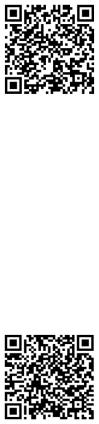
|
|
|
Окончание табл. 3 |
|
|
|
|
Группы |
Теплые цвета |
Холодные цвета |
Нейтральные |
цветовых схем |
(стимулирующие) |
(дезинтегрирующие) |
цвета |
Использование |
Для выделения |
– |
Для элементов |
|
экстраважной |
|
оформления (кон- |
|
информации |
|
туры таблиц, бло- |
|
|
|
ки, линии) |
|
|
|
|
Цвета и значения |
Красный (важно, |
Фиолетовый, |
Серый, |
|
опасность), |
синий, |
серо-голубой, |
|
оранжевый, |
голубой, |
желто-зеленый |
|
желтый (внимание) |
сине-зеленый, |
|
|
|
зеленый |
|
|
|
|
|
Шрифт. Основной характеристикой шрифта является его читабельность для всей аудитории, даже с последнего ряда. Основные рекомендации для выбора шрифта:
•для заголовков – 36–50-й кегль, для основного текста – 18–32-й кегль, оптимально – 24-й кегль;
•использовать максимально простые стили шрифтов, ко-
торые не вызовут затруднений при быстром чтении (например, Times New Roman, Arial, Tahoma, Verdana и т.п.);
•избегать обилия прописных букв, использовать их только для смыслового выделения;
•наиболее важный материал, требующий обязательного усвоения, выделяется цветом, полужирным и/или курсивным шрифтом.
4.3.Расположение графических элементов на слайде
Психологи определили, что лучше всего запоминается информация, расположенная на слайде в правом верхнем углу. Ей принадлежит 33 % нашего внимания. Затем идут левый верхний угол слайда (28 %), правый нижний (23 %) и левый нижний углы (16 %) [25, с. 112].
Расположение графических элементов в мультимедийной презентации:
28 % |
33 % |
|
|
16 % |
23 % |
|
|
56
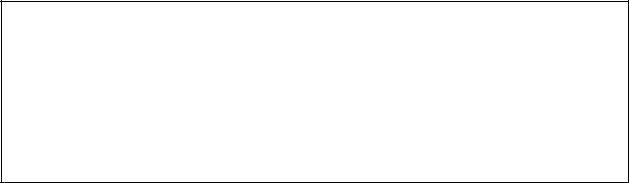
Таким образом, для грамотного расположения графических элементов необходимо учитывать их значимость для зрителя. При выборе визуальных средств необходимо учитывать их ясность, четкость оформления и яркость. Лишенный яркости визуальный контент вызывает подсознательное чувство недоверия.
•На одном слайде должны быть размещены блоки с разнотипной информацией (текст, графики, таблицы, рисунки).
•Структура слайдов должна быть одинаковой во всей презентации.
•Логика и последовательность информации должны соответствовать тексту докладчика.
•Рекомендуемый размер блока составляет не более ½ слайда.
•Информационные блоки располагаются горизонтально, связанные по смыслу блоки – слева направо.
•Поясняющая надпись располагается под графическим изображением:
рисунком, схемой, диаграммой и т.п.
Заголовки
Заголовки слайдов должны помогать докладчику держать аудиторию в курсе своего изложения. Для этого заголовок должен содержать не только название подраздела, но озвучивать главную мысль. При этом заголовки следует формулировать кратко, но максимально информативно.
Пример:
Slide 1. History of the city: the steel plant – the heart of the city.
Slide 2. History of the city: cultural center of the Urals.
Slide 3. Harmony of history and modernity in the city.
Slide 4. Future of the city – in unique architecture and technologies.
Текст
Необходимо помнить, что текст доклада презентации должен отличаться от представленного текста на слайдах по объему информации. Таким образом, на слайдах мультимедийной презентации должны быть отражены только главные, или опорные, пункты доклада.
При этом необходимо помнить, что структура текста и содержание мультимедийной презентации должны соответствовать друг другу.
57

Чтобы сократить текст, можно воспользоваться следующим алгоритмом действий, представленным Нэнси Дуарте [6, с. 227]:
1.Выберите слайд с объемным текстом.
2.Выделите по одному ключевому слову в каждом пункте.
3.Представьте на слайде только ключевые слова или словосочетания.
4.Репетируйте, пока не сможете рассказать все содержание слайда с опорой только на ключевые слова.
При создании презентации следует также учитывать следующие требо-
вания к оформлению текста:
• В текстовых блоках используются короткие слова и словосочетания, подтверждающие речь докладчика.
• Необходимо минимизировать количество предлогов, наречий и прилагательных.
• Вся вербальная информация должна проверяться на отсутствие орфографических, грамматических и стилистических ошибок.
• Должен соблюдаться принцип стадийности: текст должен быть продемонстрирован последовательно согласно речи докладчика.
Графическое изображение: рисунок, фотография, иллюстрация
•Разрешение графических изображений должно быть достаточно высоким, чтобы обеспечить их четкость.
•Следует избегать графических изображений, не несущих смысловой нагрузки, если они не являются частью стилевого оформления.
•Графическое изображение не должно резко выделяться
на фоне презентации. Для этого рекомендуется «размыть» края иллюстраций
вграфическом редакторе.
•Все графические изображения должны быть оформлены в едином стиле.
•Если цветовая гамма графических изображений разная и вызывает визуальный дискомфорт, требуется применить к изображениям единый эффект
влюбом графическом редакторе.
•Все изображения должны быть в одинаковых пропорциях согласно единому стилю оформления презентации.
•Иллюстрации следует дополнять пояснительным текстом / надписью, который рекомендуется размещать под графическим изображением.
58
Таблица
Таблицы являются эффективным способом сортировки информации и повышения зрительной наглядности. Различаются следующие виды таблиц:
Сравнительные таблицы служат для сопоставления и противопоставления материала.
Обобщающие / тематические таблицы используются для подведения итогов, формирования понятий, обобщения чего-либо в логической последовательности.
Требования к оформлению таблиц:
•У каждой таблицы должно быть название или названием может служить заголовок слайда.
•Верхние, нижние и боковые поля должны иметь отступы.
•Цветовое оформление таблицы должно быть логичным и не должно быть пестрым и вызывать зрительный дискомфорт.
•Текст в таблицах должен быть читабельным и оформлен в одном стиле.
•Столбцы и строки должны иметь смысловую взаимосвязь между собой.
Видео
Видео- и анимационные вставки могут использоваться в презентации в качестве иллюстрирующего элемента. При работе с видео необходимо учесть его длительность и синхронизировать его с текстом докладчика. Если видео слишком длинное, его требуется сократить в видеоредакторе.
4.4. Привлечение внимания аудитории и описание визуального контента
Способы и правила выделения информации:
1.Все информационные элементы (текст, изображение, диаграммы, схемы) должны ясно выделяться на фоне слайда. Для этого рекомендовано использовать:
• рамки, прорисовку границ;
• тени (выделение блоков, текста от фона);
• заливку и штриховку (дизайн блоков);
• стрелки;
• цвет для выделения ключевых слов в информационном блоке.
2.Выделенные элементы должны занимать не более ⅓ – ½ общего объема слайда.
59

3.Текст и соответствующая ему иллюстрация должны появляться по принципу временной последовательности: сначала текст, потом соответствующая ему картинка.
4.Анимация должна быть использована:
•для демонстрации динамичных процессов;
•привлечения внимания слушателя при последовательной подаче мате-
риала.
Требования к использованию анимации:
•она должна быть логичной, соответствовать логике текста докладчика;
•не должна быть слишком активной, экстравагантной, агрессивной
(эффекты: вылет, вращение, волна и т.п.);
•запрещены движущиеся строки по вертикали и горизонтали;
•запрещено использовать любой нерелевантный анимированный объект, так как он отвлекает внимание от информации.
После того как презентация готова, докладчику необходимо проверить полученный результат и ответить на следующие вопросы, чтобы перейти к третьему этапу доработки (к корректировке):
•Создает ли презентация представление единого повествования?
•Соответствует ли стиль мультимедийной презентации информации, представленной в докладе?
•Все ли элементы презентации выполняют свои функции или есть лишние, дублирующие элементы?
Данные вопросы помогут найти слабые места презентации и привести
еек оптимальному варианту, максимально соответствующему всем требованиям.
§5. Создание сводного плана мультимедийной презентации
Сводный план презентации – это заранее построенный алгоритм действий. Для учебной презентации он представляет собой документ (на бумажном носителе), совмещающий в себе графическое оформление презентации и соответствующий ему текст докладчика. Сводный план необходим при подготовке к выступлению докладчика, так как он облегчает ориентацию в тексте и мультимедийной презентации, а также обеспечивает контакт докладчика со зрителем.
60
